通常,当苹果发布新版本的MacOS时,重点是新功能和改进,这是有充分理由的。可以公平地说,总的来说,每个新版本的MacOS都比上一个更好。但是,删除或软件的功能通常存在不再支持的问题。 Macos Catalina是一个例子,它放弃了对32位应用程序的支持。对于许多用户来说,这不是问题。到那时,大多数应用程序都有64位版本。但是,对于那些依靠32位应用程序或想玩32位游戏的用户来说,这是一个大问题。即使是现在,如果您想玩32位游戏,您将无法在最近的MacOS上使用Macos的MacOS,而不是Mojave,至少不是没有解决方法。在本文中,我们将向您展示如何在Mac上玩32位游戏。
有几种不同的方法可以在Mac上运行32位游戏。我们将在下面向您展示所有内容。
1。使用旧的Mac
我们许多人在家中或办公室里有旧的Mac。通常,它们没有使用,但是我们不能让自己将它们放在eBay上或放弃它们。基于英特尔的Mac运行MacOS Mojave或以上是玩您拥有的32位游戏的理想选择。好消息是,如果您确实决定继续并在基于Intel的Mac上安装MacOS的旧版本,Apple仍然可以下载它们,尽管它们隐藏在App Store上并且很难找到。您可以找到每个操作系统的链接这里。要下载旧版本的MacOS,您需要使用支持它的Mac,因此请在要安装它的旧Mac上进行。
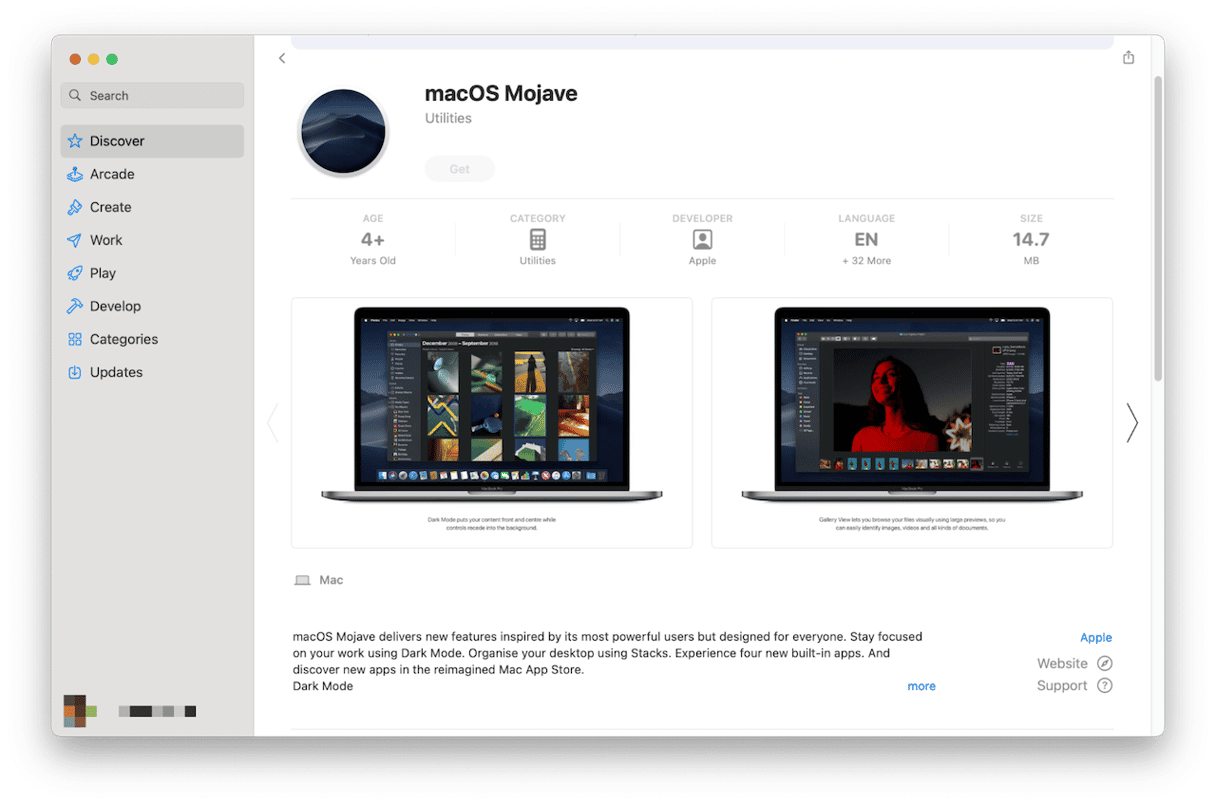
2。使用Mac Steam
安装了旧的MacOS版本后,您可以使用Steam。但是如何在Mac Steam上玩32位游戏?您应该知道的是,从Steam下载的游戏时会有一个警告。虽然Steam的旧版本仍将在旧的Mac上运行,但如果它们已经安装,则无法下载最新版本的Steam,并在带有Mojave的Mac上运行它。截至2024年2月,Steam停止支持Macos Mojave和MacOS的较旧版本。这意味着,如果您有一个在旧Mac上运行的版本,则无法更新它,因此它将无法接收安全更新或支持。
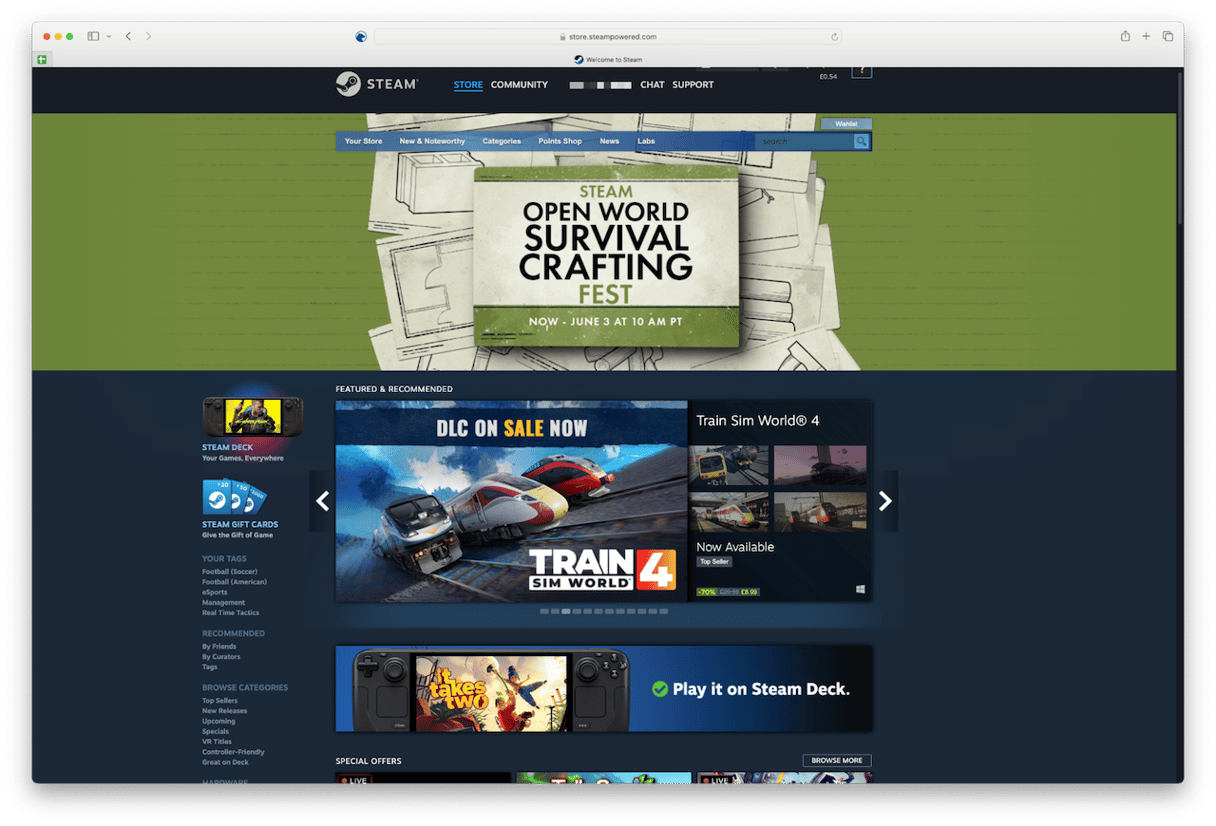
3。使用兼容性层
兼容性层通常用于玩Windows游戏或在Mac上运行Windows应用程序。但是您也可以使用它们在Mac上玩32位游戏。奖励是您将不仅限于与MAC兼容的游戏。有几个可供选择。交叉可能是最容易安装和使用的。与其他兼容性层不同,这是一种商业产品,在两周的试用期结束后,您必须为此付款。如果您很乐意自己为自己安装软件进行更多工作,那么还有其他基于开源兼容性项目Wine的选项。其中包括Playonmac和Whiskey。这两个都可以免费下载和使用并获得良好的支持。
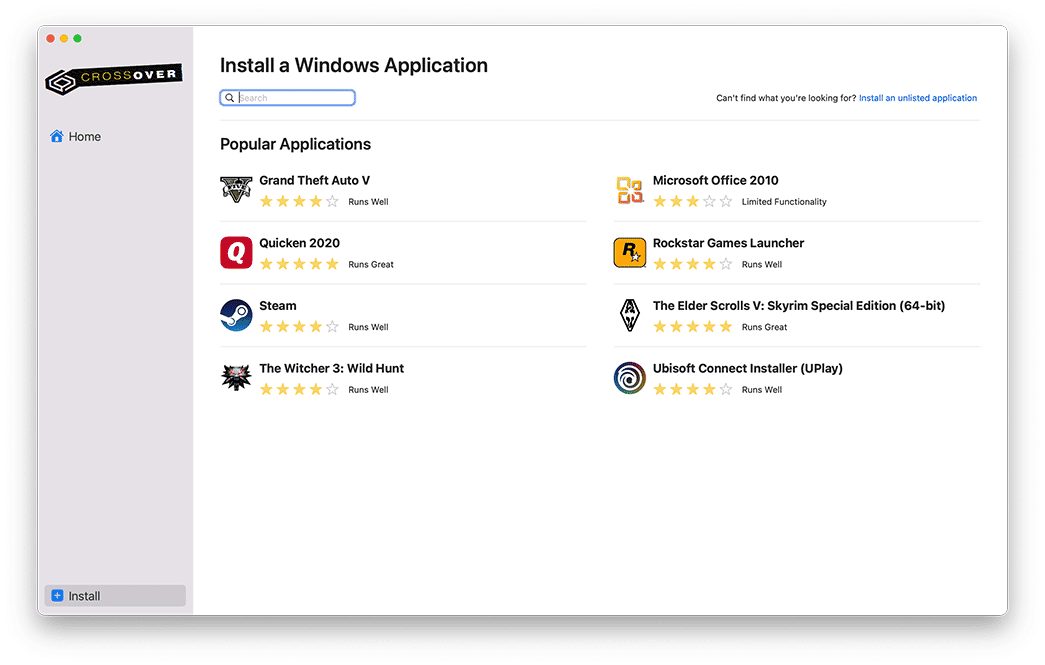
4。使用虚拟化工具
我们大多数人都知道,有一些虚拟化工具,例如Parallels Desktop,可用于在Mac上运行Windows。但是它们也可以用于在您以相似之处安装的哪个操作系统进行32位游戏。想玩旧的Mac游戏吗?在虚拟化工具中安装旧版本的MacOS,您可以使用。听起来很容易,对吧?可悲的是,还有更多的东西。您仍然需要使用能够运行支持32位应用程序的MacOS版本的Mac。这将用Apple Silicon排除Mac,因此您需要一个基于Intel的Mac。而且,Mac必须支持您要本地安装的MacOS版本,以便在虚拟机上运行它。因此,使用虚拟化工具运行虚拟版本的MacOS的好处很小。但是,您可以使用虚拟化工具运行支持您要玩的32位游戏的Windows版本。
如何加快Mac玩游戏
无论您选择哪种方法在Mac上玩32位游戏,最好确保它尽可能迅速而平稳地运行。一种方法是进行定期维护。维护MAC意味着运行MACOS维护脚本,释放RAM,重新索引聚光灯以及清除可更高的磁盘空间。手动执行所有这些操作将需要一段时间,这将不容易 - MacOS维护脚本需要一个终端命令才能运行。
但是,您无需手动进行。 CleanMymac的维护模块可以为您完成。除了运行上面的任务外,它还可以将时间机快照,维修磁盘权限和清除DNS缓存稀薄。您可以在此处免费下载CleanMymac。您也可以使用CleanMymac的系统垃圾模块清除Mac上的垃圾文件。它还将有助于保持其顺利运行以及免费空间以安装更多游戏。
这是使用CleanMyMac来加快Mac进行游戏的方法:
- 打开清洁食品。
- 单击系统垃圾>扫描>清洁。
- 现在,去维护并选择要执行的任务。您可以阅读它们在应用程序中所做的一切,但是我们建议从运行维护脚本开始并释放RAM。
- 单击运行。
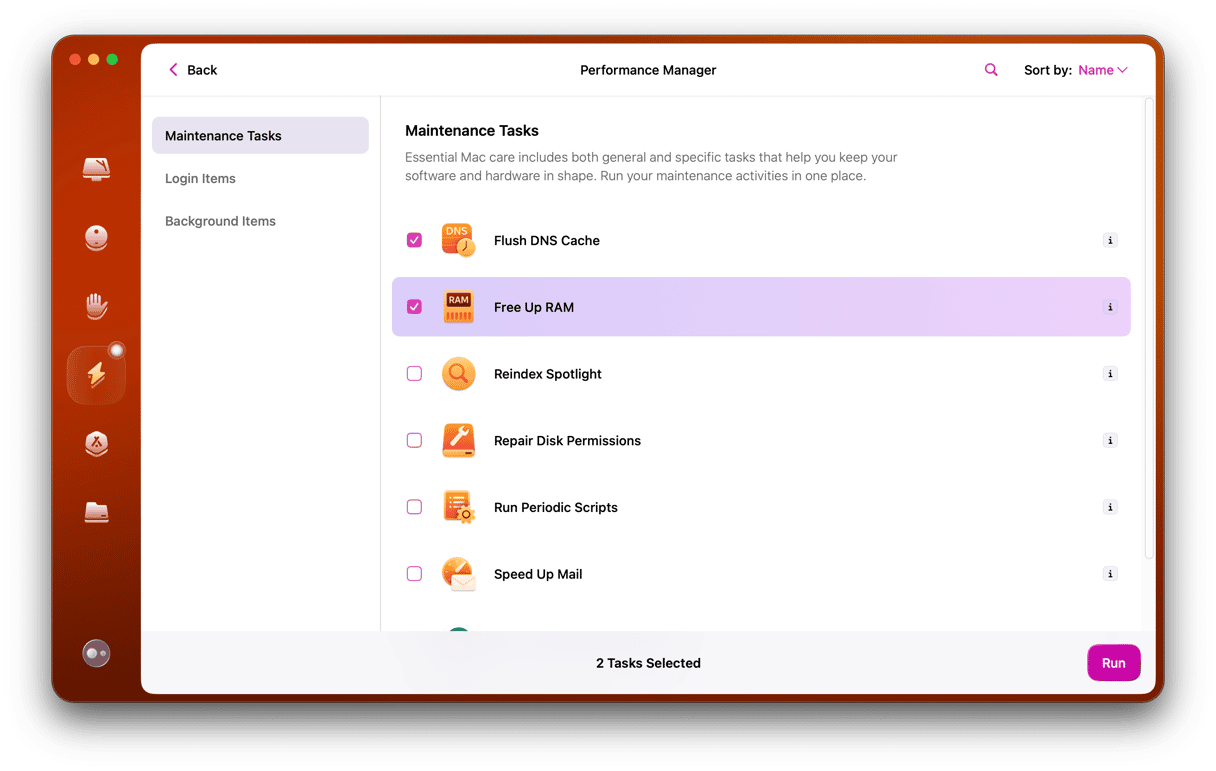
由于苹果在MacOS中放弃了对32位应用程序的支持,因此在最近运行最新MacOS的Mac上玩了32位游戏。但是,这并不意味着您根本不能在Mac上玩32位游戏。选择最适合您的方法,您仍然可以在Mac上玩自己喜欢的32位游戏。
